1、在演示PPT文件中,先选择插入艺术字
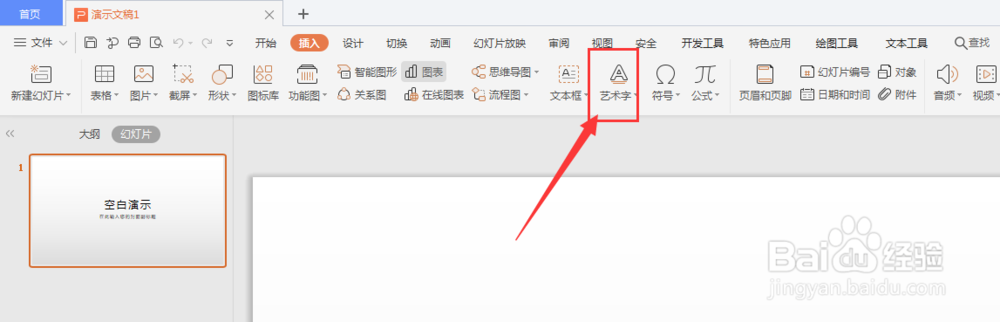
2、选择艺术字,然后打开绘图工具属性菜单

3、在属性栏中,选择填充选项栏,对艺术字添加一个填充底色

4、然后再选择打开右侧的形状效果属性栏

5、选择下方的阴影属性,如图

6、选择下方的透视阴影样式,点击选择
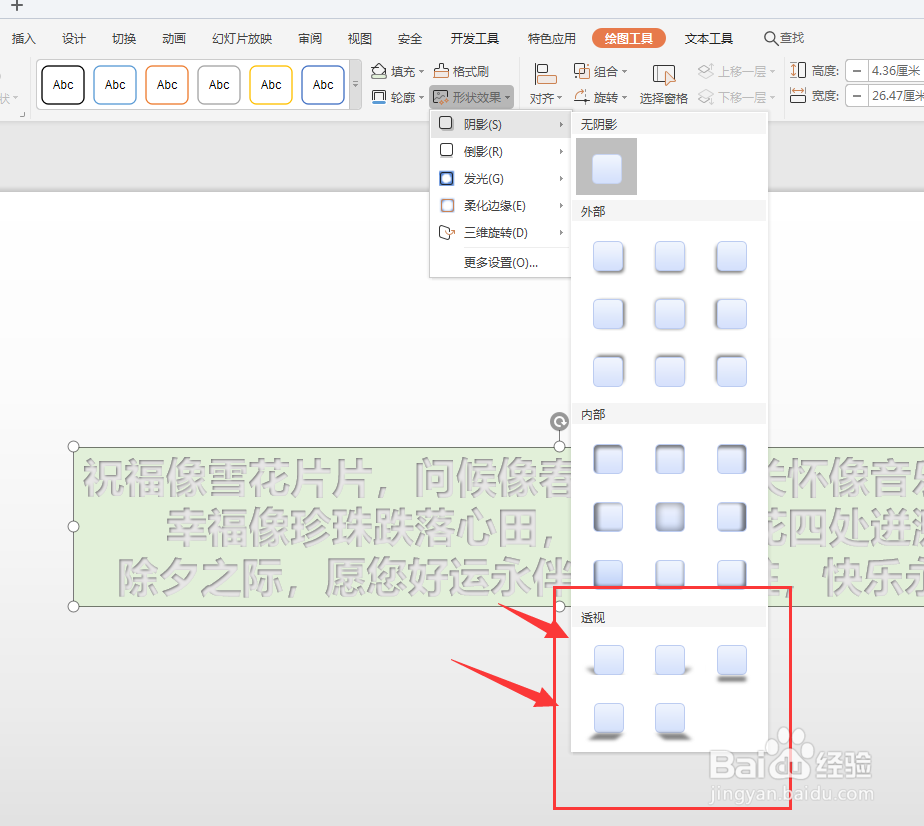
7、这样得到如图透视效果

8、总结:1.在演示PPT文竭惮蚕斗件中,先选择插入艺术字2.选择艺术字,然后打开绘图工具属性菜单3.在属性栏中,选择填充碚枞凇悄选项栏,对艺术字添加一个填充底色4.然后再选择打开右侧的形状效果属性栏5.选择下方的阴影属性6.选择下方的透视阴影样式,点击选择
